Google スプレッドシート: 別のセルにテキストが含まれている場合の条件付き書式設定
Google スプレッドシートのカスタム数式機能を使用すると、別のセルに特定のテキストが含まれているかどうかに基づいて条件付き書式をセルに適用できます。
次の例は、カスタム数式関数を実際に使用する方法を示しています。
例: Google スプレッドシートの別のセルにテキストが含まれている場合の条件付き書式
Google スプレッドシートに、さまざまなバスケットボール選手に関する情報を含む次のデータセットがあるとします。
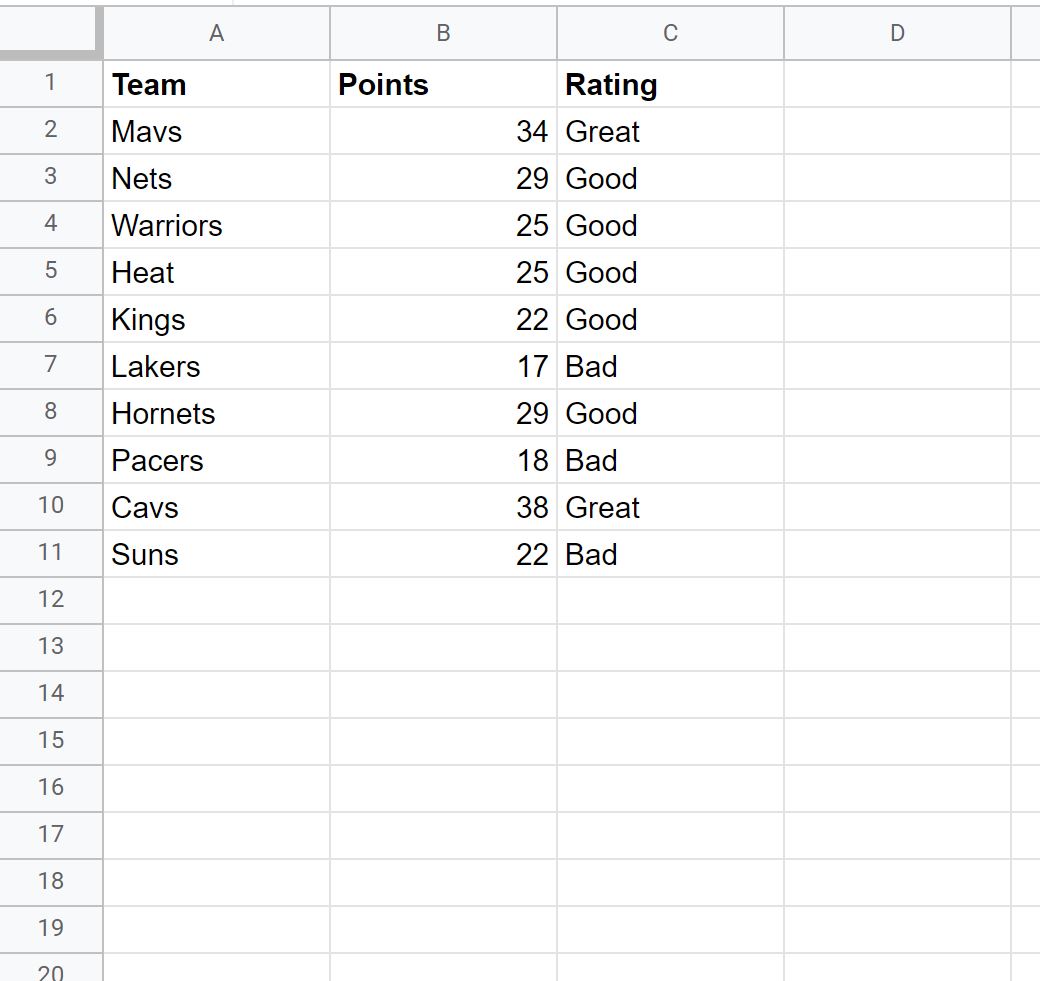
「評価」列の対応するセルのテキストに基づいて、 「チーム」列の各セルを強調表示したいとします。
これを行うには、範囲A2:A11内のセルを強調表示し、 [書式]タブをクリックし、 [条件付き書式] をクリックします。
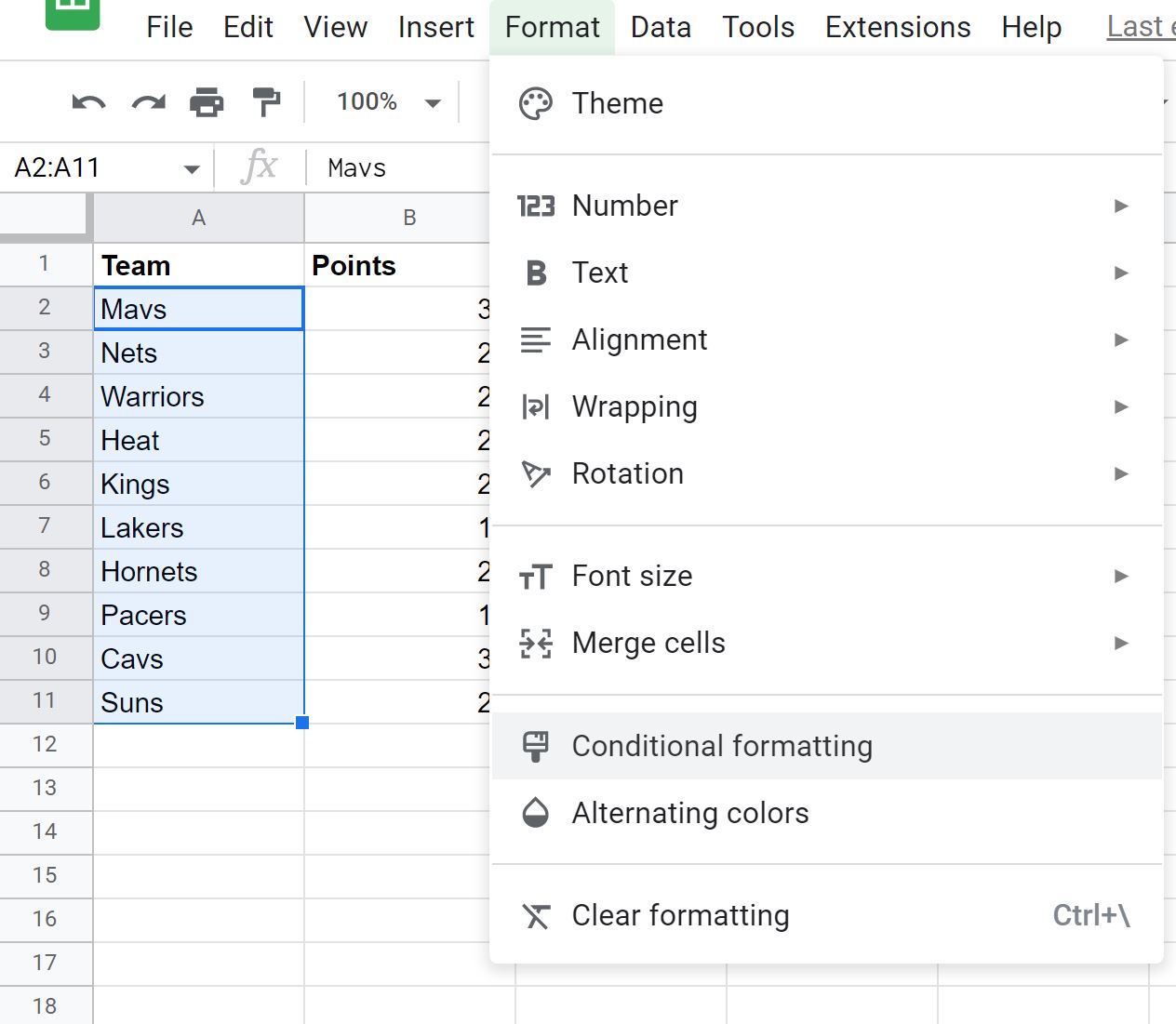
画面の右側に表示される[条件付き書式ルール]パネルで、[次の場合にセルを書式設定する] ドロップダウン メニューをクリックし、 [カスタム数式が ]を選択して、次の数式を入力します。
=C2="Great"
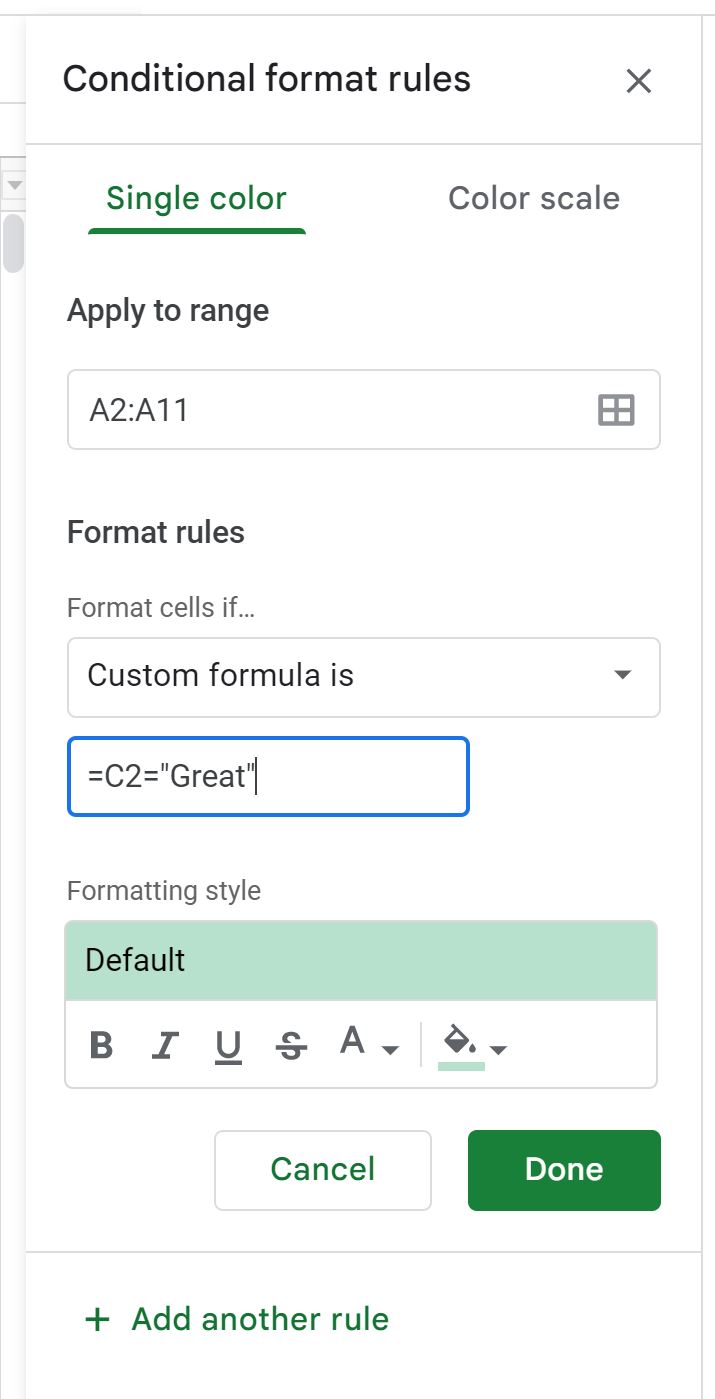
[完了]をクリックすると、 [評価] 列の値が「優秀」である[チーム]列の各セルが緑色の背景で強調表示されます。
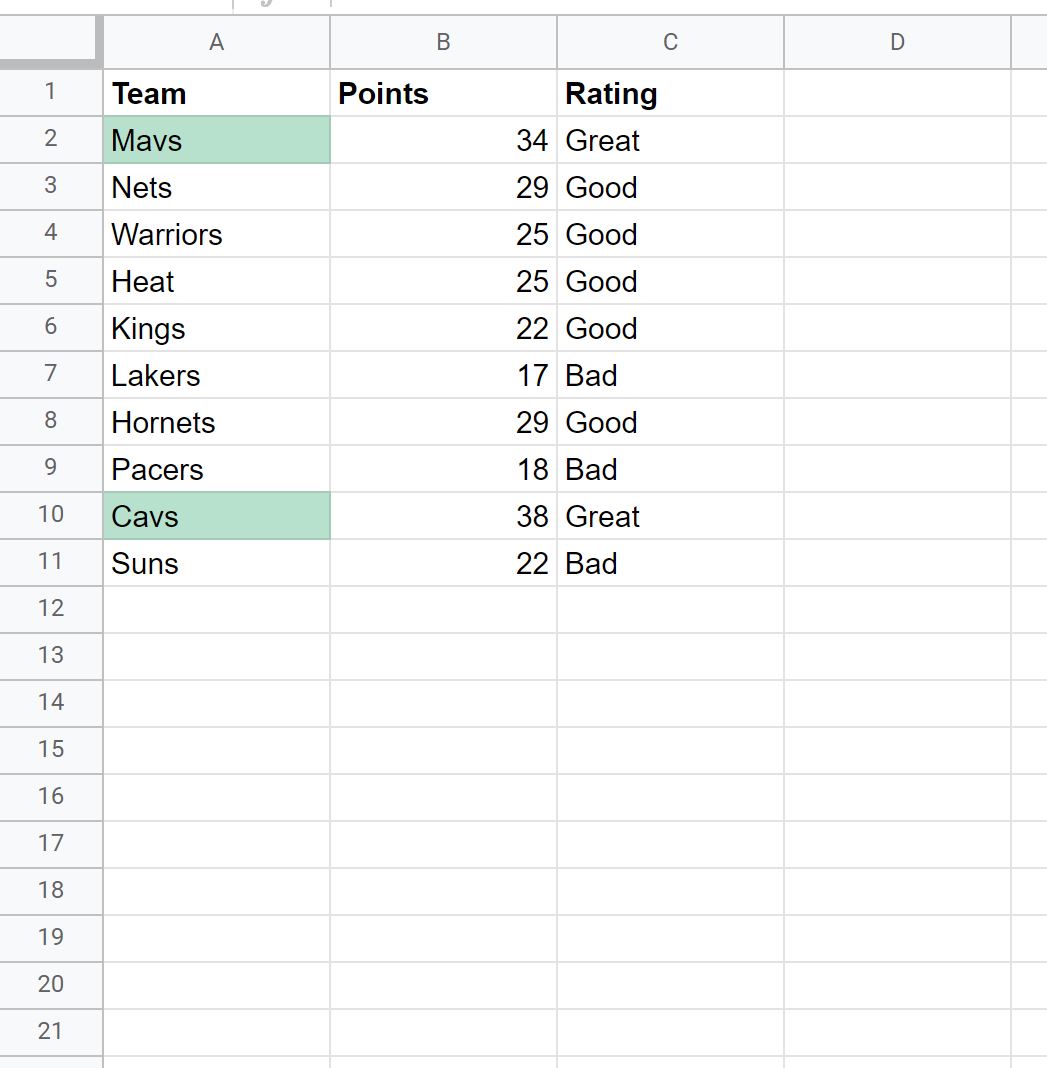
[別のルールを追加]をクリックして、他のテキスト値を含むセルに条件付き書式を適用することもできます。
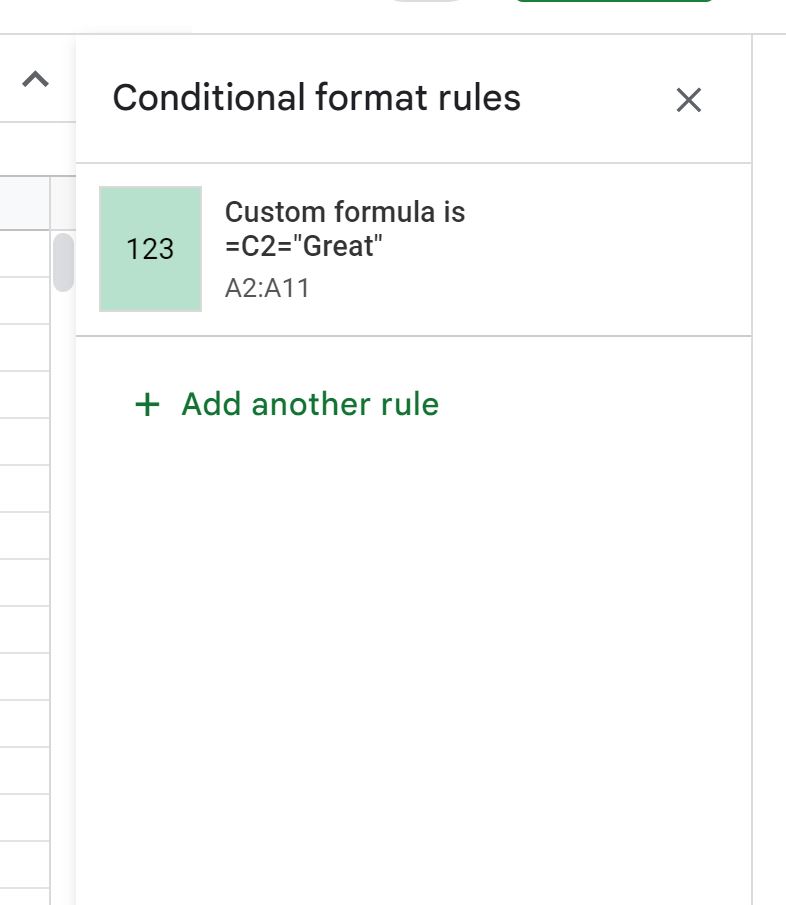
次に、このプロセスを繰り返して、 [評価]列に「良い」または「悪い」があるチーム名の背景色を指定できます。
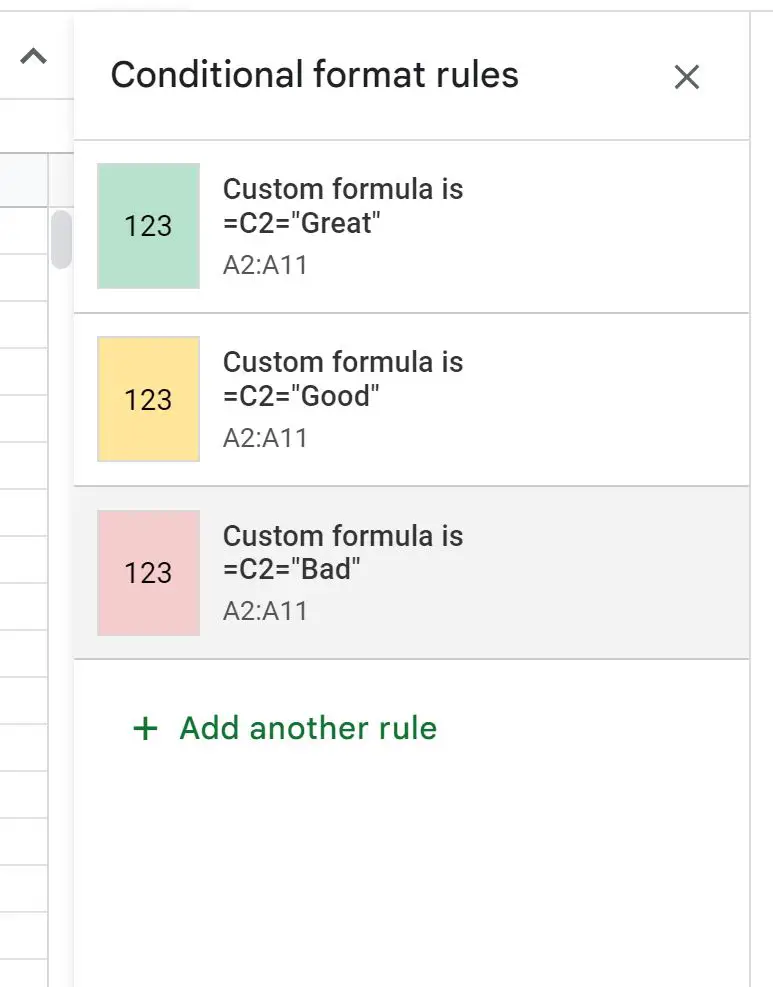
「チーム」列の各セルには、 「評価」列の対応する値に基づいて条件付き書式が設定されます。
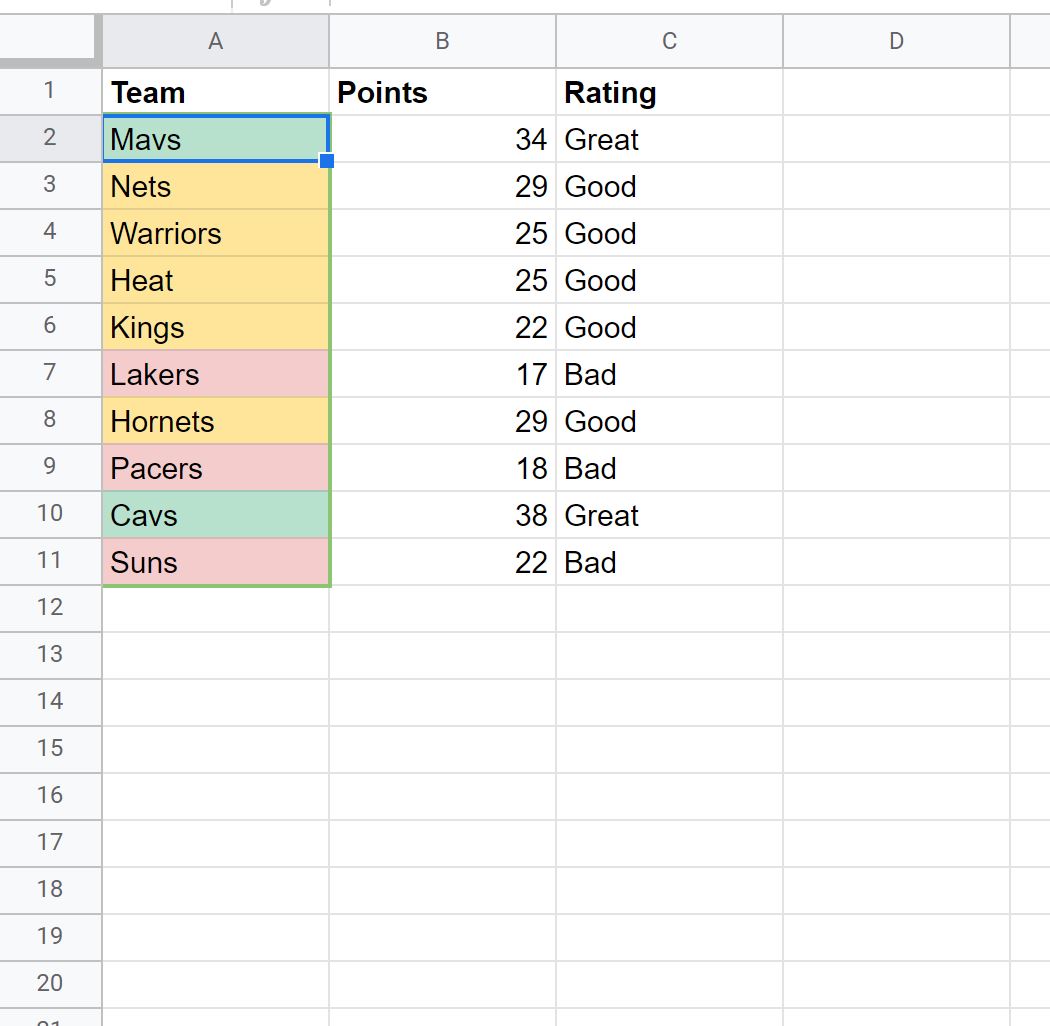
結果から次のことがわかります。
- 「優秀」評価の各チームの背景は緑色です。
- 「良い」評価の各チームの背景は黄色です。
- 「悪い」評価の各チームの背景は赤です。
チームがこれら 3 つの値以外の評価値を持っている場合は、単純に背景色を白のままにします。
追加リソース
次のチュートリアルでは、Google スプレッドシートで他の一般的なタスクを実行する方法を説明します。
Google スプレッドシート: 日付が今日より前の場合の条件付き書式
Google スプレッドシート: 複数の条件を使用した条件付き書式設定